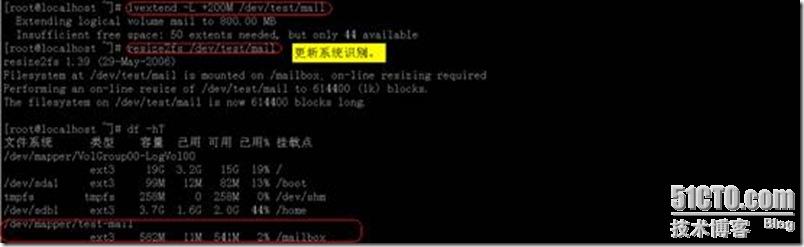管理磁盘和文件系统
管理磁盘和文件系统
实验案例一:迁移/home分区并设置磁盘配额
实验环境
公司原来安装的rhel5服务器采用了自动分区的方案,随着使用服务器的系统用户数量不断增多,根分区经常面临磁盘空间耗尽的情况,偶尔有几次还导致系统无法启动。为了解决这些问题,现需要为服务器新增加一块scsi硬盘,并将用户目录“/hom”中的数据迁移到该硬盘中,不能影响原有系统用户账号的使用,并需要对指定用户启用磁盘配额。
需求描述
添加一块scsi磁盘。
在新硬盘中建立一个4G的分区,用于存放所有普通用户的宿主目录。
新建的分区仍然挂载到“/home”目录下,需要导入系统中原有用户的数据。
配置服务器在开机后自动挂载该分区,并支持用户、组磁盘配额。
在“/home”文件系统中设置磁盘配额,限制用户jerry最多只能使用500M磁盘空间,accp组的用户合计最多只能使用1G磁盘空间。
步骤:
1、 新添加一块磁盘
2、 使用fdisk命令对新硬盘进行分区,建立一个4G的主分区(“/dev/sdb1”).
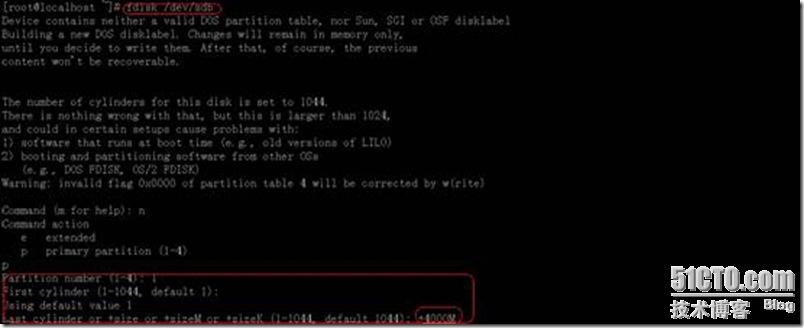

3、 执行“partprobe”更新分区表信息,使用fdisk命令将上一步新建的分区格式为ext3文件系统。

4、转移原有“/home”目录中的内容并做好备份。

5、修改“/etc/fstab”文件中的分区挂载设置,添加“usrquota”、“grpquota”选项。

6、按“/etc/fstab”文件中的设置将新建的分区挂载到“/home”目录下。
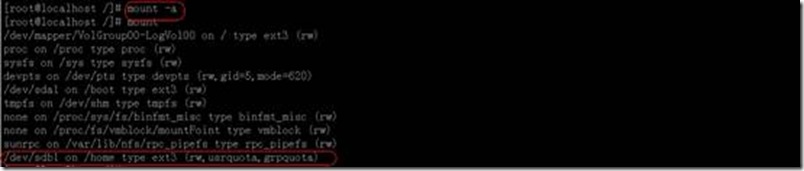
7、重新将备份的用户数据复制到“/home”文件系统中。
![]()
8、使用quotacheck命令在“/home”文件系统中建立配额文件。

9、使用edquota命令设置对jerry用户和accp组的磁盘配额。


10、使用quotaon命令启用“/home”分区的磁盘配额功能。
![]()
11、使用jerry用户、accp组内的用户账号登录系统,并通过dd命令进行配额功能验证。


12、使用repquota命令查看“/home”分区的磁盘配额使用情况。
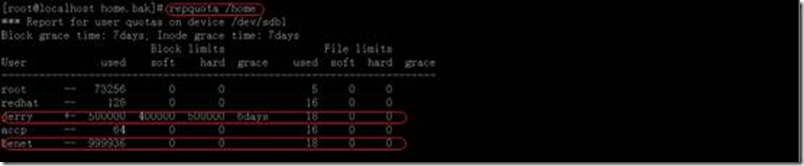
实验案例二:创建并使用LVM逻辑卷
实验环境
公司准备在internet中搭建邮件服务器(rhel5系统平台),面向全国各地的员工及部分vip客户提供电子邮箱空间。由于用户数量众多,邮件存储需要大量的空间,考虑到动态扩容的需要,准备构建LVM逻辑卷(挂载到“/mailbox”目录下)专用于存放邮件数据。
需求描述
添加scsi硬盘设备,完成硬盘检测及分区,创建逻辑并给予该逻辑卷建立ext3文件系统,挂载到“/mailbox”目录下。
步骤:
1、在新磁盘中进行分区,将煤块硬盘的所有空间划分为一个独立的主分区,并将分区类型更改为“8e”。分好区后使用“fdisk �Cl ”命令查看。
![]()
2、将“/dev/sdc1”和“/dev/sdd1”分区转换为物理卷。

4、 将上述两个物理卷整合,创建名为test的卷组。

5、 在test中创建一个名为mail的逻辑卷,容量为400M。

6、 使用mkfs命令创建ext3文件系统。并挂载到/mailbox下。
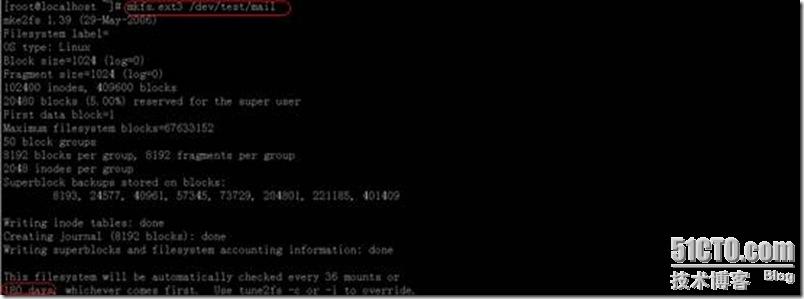
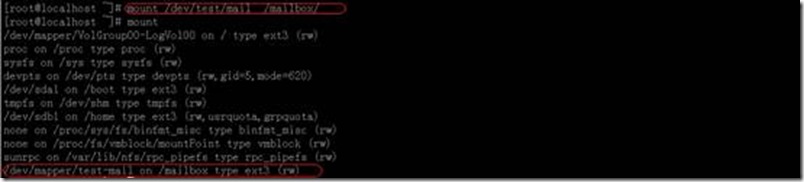

7、 动态扩展“mail”逻辑卷的容量,并更新系统识别。